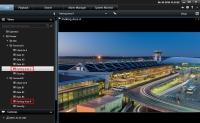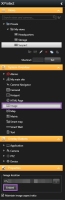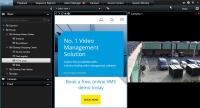视图(配置)
在设置模式下,您能够创建组和视图,并指定每个视图![]() XProtect Smart Client中同时显示的来自一个或多个摄像机的一组视频。视图可能包括除摄像机视频以外的其他内容,如 HTML 页面和静态图像。
视图可以是私有的(只能由创建此视图的用户查看),也可与其他用户共享。中应包含哪些摄像机或其他类型的内容。
XProtect Smart Client中同时显示的来自一个或多个摄像机的一组视频。视图可能包括除摄像机视频以外的其他内容,如 HTML 页面和静态图像。
视图可以是私有的(只能由创建此视图的用户查看),也可与其他用户共享。中应包含哪些摄像机或其他类型的内容。
能否编辑视图和组取决于您的用户权限。如果能创建视图或组,就能对其进行编辑。
视图(已解释)
视图可以是私有视图或共享视图:
- 私有视图只能由创建它们的用户访问。若要将该视图设为私有,请在私有文件夹内创建该视图
- 共享视图允许多个 XProtect Smart Client 用户共享相同的视图。根据您的监控系统类型:
- 命名为共享或默认组的共享视图可能有一个默认文件夹
- 根据监控系统类型的不同,可以将共享视图共享给所有 XProtect Smart Client 用户,也可以将选定共享视图的访问权限授予某些 XProtect Smart Client 用户。在一个组织中,通常只有少数人可以创建和编辑共享视图。例如,监控系统管理员可以创建和维护大量的共享视图,这样用户就无需创建自己的视图
并非所有用户都可以访问监控系统上的所有摄像机。请注意,较早的 XProtect Smart Client 版本可能不支持共享视图中可能包含的某些功能。请始终确保要与其共享的用户有所需权限,并与自己运行相同的 XProtect Smart Client 版本。
在多个视图组中搜索
如果您具有大型或复杂的视图组层级,则搜索功能可使得导航更加轻松,并使您能够在层级中搜索视图和摄像机。
以下例子显示出在需要获取相关视图的总览时,在复杂分层中搜索(而非导航)的优点:
您可以搜索包含特定摄像机或视图项目类型的视图,例如,如果要查看包含 PTZ![]() 全景-变焦-倾斜;一种具有高度移动性和灵活性的摄像机。 摄像机或特定制造商摄像机的所有视图。
全景-变焦-倾斜;一种具有高度移动性和灵活性的摄像机。 摄像机或特定制造商摄像机的所有视图。
最后,可以搜索关键词。
如果某个顶层文件夹具有红色背景  ,则表明它是受保护的。
,则表明它是受保护的。
您仍可以访问受保护顶层文件夹下的所有视图,但不能在其中创建新的视图或编辑已有视图。
创建视图组
您的 XProtect Smart Client 可能已预先配置为显示可向其中添加视图的视图组。 但是,您可以创建自己的视图组来帮助您组织自己的视图。
假设您在一栋多层建筑物中的十个不同楼层上安装了摄像机。 您决定为每个楼层创建一个视图组,并相应地对其进行命名:地面层、一楼、二楼,依此类推。
- 在设置模式的视图窗格中,选择您希望将组添加到其中的私有或共享顶层文件夹。
- 单击创建新组:

将创建新组并命名为新建组。
- 选择并单击新建组以改写名称。
- 您现在可以在该组内创建视图。
创建视图
要在 XProtect Smart Client 中查看或播放视频,首先必须创建一个视图,并在其中添加所需的摄像机。
步骤:
- 单击右上角的设置进入设置模式。
- 在视图窗格中,选择要添加视图的组。
- 单击
 “创建新视图”。
“创建新视图”。 - 选择布局。请根据其纵横比
 图像高度与宽度之间的比例关系。以及是将其优化用于普通内容还是纵向模式(其中高度大于宽度)下的内容对布局进行分组。
图像高度与宽度之间的比例关系。以及是将其优化用于普通内容还是纵向模式(其中高度大于宽度)下的内容对布局进行分组。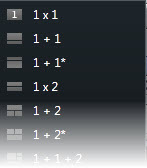
- 通过改写默认新视图名称来为视图输入名称。
- 再次单击设置以退出设置模式。
视图可以是私有或共享(请参阅视图(已解释))。
复制、重命名或删除视图或组
只能在同一会话中复制视图;不能在 XProtect Smart Client 之间复制视图。
如果有视图并且您希望重复使用它,则可以进行复制。您还可以将一组视图或私有视图复制到共享视图。
- 在设置模式的导航窗格中,选择视图。
- 单击复制。

或按 CTRL+C。
- 浏览到希望复制视图的地方,选择粘贴。

或按 CTRL+V。
另外,您可以选择并将视图拖动到另一个文件夹。
- 复制的视图默认的命名方式为初始视图名称加上 (2)。要更改名称,请单击重命名。

或右键单击并选择重命名。
- 要删除视图,选择相关视图,然后单击删除。

或右键单击并选择删除。
删除组的同时也将删除组内的所有视图和子组。
将内容添加到视图
除摄像机外,还可将其他类型的内容添加到视图中,例如警报、热点和智能地图:
- 将摄像机添加到视图
- 将轮巡显示添加到视图
- 将摄像机导航器添加到视图
- 将警报添加到视图
- 将图像添加到视图
- 将热点添加到视图
- 将地图添加到视图
- 将智能地图添加到视图
- 将文本添加到视图
- 将 HTML 页面添加到视图
- 将覆盖按钮添加到视图
将摄像机添加到视图
要从摄像机查看视频,首先必须将摄像机添加到视图中。
- 在设置模式中,选择您希望将摄像机添加到的视图。
- 在
 总览窗格中,展开所需的服务器以查看该服务器上的可用摄像机的列表。
总览窗格中,展开所需的服务器以查看该服务器上的可用摄像机的列表。如果以红色图标列出服务器,则表明该服务器不可用,此时无法查看来自该服务器的摄像机。
-
从列表中选择摄像机,并将其拖到视图中的某个视图项目。 此时摄像机的图像会出现在所选视图项目中。
如果视频中的区域模糊或变灰,这是因为系统管理员已使用隐私屏蔽
 覆盖摄像机视图中视频区域的模糊或纯色。定义的区域在客户端的实时、播放、热点、轮巡显示、智能地图、智能搜索和导出模式中模糊或覆盖。(参阅隐私屏蔽(已作说明))覆盖了这些区域。
覆盖摄像机视图中视频区域的模糊或纯色。定义的区域在客户端的实时、播放、热点、轮巡显示、智能地图、智能搜索和导出模式中模糊或覆盖。(参阅隐私屏蔽(已作说明))覆盖了这些区域。 - 您可以在属性窗格中指定摄像机属性(如质量、帧速率
 表示动态视频所含信息量大小的度量标准。通常以 FPS(每秒帧数)为单位。等)。有关详细信息,请参阅摄像机设置。
表示动态视频所含信息量大小的度量标准。通常以 FPS(每秒帧数)为单位。等)。有关详细信息,请参阅摄像机设置。 - 对于您想要添加的每个摄像机,重复上述步骤。
- 要将多个摄像机添加到一个视图(例如,来自摄像机文件夹的所有摄像机),只需将文件夹拖到视图中即可。 应确保视图中有足够数量的可用视图项目。
您可以通过将不同的摄像机拖到该视图项目,轻松更改视图中包含的摄像机。
将文本添加到视图
您可以将文本添加到视图中的一个或多个视图项目。 例如,当您要向操作员发送消息或说明时,或为安保人员张贴工作时间表时,这很有用。最多可使用 1,000 个字符。
步骤:
- 单击设置进入设置模式。
- 在系统总览窗格中,将文本项目拖到要在其中显示文本的视图项目。 会显示一个窗口。
- 输入文本。
- 单击保存。
- 保存后更改文本,在设置模式下,单击属性窗格中的编辑文本。
您可以从 Microsoft Word 和 Microsoft Excel 等产品中插入表格,但无法更改表格。
将 HTML 页面添加到视图
您可以将 HTML 页面添加到视图。 例如,这在显示关于公司网页、互联网地图服务、链接集合以及电子学习页面的说明时很有用。
步骤:
- 单击设置进入设置模式。
- 在系统概览窗格内,单击并将 HTML 页面项目拖动到视图。显示打开 URL 窗口。
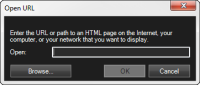
- 在打开字段中,输入 HTML 页面的网址,或者如果 HTML 页面存储在您的本地计算机上,则指定其在计算机上的位置。
- 单击确定。
- 要设置属性,请展开属性窗格。
- 再次单击设置以退出设置模式。
设置 HTML 页面属性
- URL:单击新建以指定一个新的 URL 或 HTML 页面的位置
- 缩放:选择 HTML 页面缩放比例。最佳的缩放比例取决于导入的 HTML 页面的内容和您所希望的显示效果
通常情况下,使用诸如 1280×1024 的高缩放比例,HTML 页面上的文本将显得比较小。而使用低缩放比例(例如 320×200),HTML 页面上的文本将显得比较大。
-
隐藏工具栏:选中复选框以隐藏导航工具栏,该工具栏将插入每个导入的 HTML 页面上方。

将覆盖按钮添加到视图
在将鼠标移至实时选项卡上的视图中单独摄像机位置上方时出现覆盖按钮![]() 在将鼠标光标移至实时选项卡上的视图中单独摄像机位置上方时,以图层形式显示在视频上的按钮。使用覆盖按钮时,可以触发扬声器、事件、输出,移动 PTZ 摄像机,开始记录,清除摄像机的信号等。 ,通过覆盖按钮可触发扬声器、事件、输出
在将鼠标光标移至实时选项卡上的视图中单独摄像机位置上方时,以图层形式显示在视频上的按钮。使用覆盖按钮时,可以触发扬声器、事件、输出,移动 PTZ 摄像机,开始记录,清除摄像机的信号等。 ,通过覆盖按钮可触发扬声器、事件、输出![]() 计算机输出的数据。在 IP 监控系统上,输出频繁用于触发各种设备,如门、警报、闪光灯等。等。
计算机输出的数据。在 IP 监控系统上,输出频繁用于触发各种设备,如门、警报、闪光灯等。等。
可以根据需要添加任意数量的按钮。
- 单击设置进入设置模式。
- 在覆盖按钮窗格中,选择操作并将其拖到摄像机视图项目上。
- 松开鼠标后,覆盖按钮出现。要调整按钮的大小,请拖动出现的手柄。
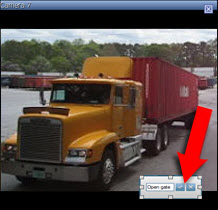
- 要更改覆盖按钮的文本,请双击文本,覆盖文本,然后选中复选框
 进行保存。 要取消操作,请单击取消按钮
进行保存。 要取消操作,请单击取消按钮  。当您进行保存时,文本会在按钮上尽可能扩大到最大大小。
。当您进行保存时,文本会在按钮上尽可能扩大到最大大小。 - 再次单击设置以退出设置模式。
永久隐藏摄像机工具栏
当您最小化视图项目中的摄像机工具栏时,工具栏将仅在当前会话中保持最小化。但是,对于访问视图项目的所有用户,您可以针对特定视图项目将其永久隐藏。
步骤:
- 在实时选项卡或播放选项卡上,单击设置以进入设置模式。
- 找到要在其中隐藏工具栏的视图项目。
- 单击
 以隐藏工具栏。
以隐藏工具栏。 - 再次单击设置以退出设置模式。
您在设置模式下进行的设置存储在服务器上,这样更改即可影响其他 XProtect Smart Client 操作符。
为视图分配快捷键数字
您可以为视图分配快捷键数字,使用户能够使用标准键盘快捷键(参阅键盘快捷键(已解释))选择视图。
- 单击设置进入设置模式。
- 在视图窗格中,选择您希望为其分配快捷键的视图。
- 在快捷键字段中,指定快捷键数字,然后按 ENTER。快捷键数字将显示在视图名称前面的括号中。
- 根据需要,对其他视图重复上述操作。
- 再次单击设置以退出设置模式。
添加或编辑简化模式中的视图
您可以在选择视图列表中选择或搜索现有的视图或摄像机。但是,要添加或编辑视图,如重命名视图或更改摄像机,则需要切换到高级模式。
步骤:
- 在工具栏中,单击
 然后单击
然后单击  切换到进阶模式。
切换到进阶模式。 - 单击设置进入设置模式。
- 要添加视图,请参阅创建视图。
- 要编辑视图:
- 选择视图。
- 编辑视图。
- 再次单击设置以退出设置模式。
如果  按钮不可用,则无法切换至高级模式。在这种情况下,请联系您的系统管理员。
按钮不可用,则无法切换至高级模式。在这种情况下,请联系您的系统管理员。
有关详细信息,请参阅 在 XProtect Smart Client 中的模式(已解释)。